
هل تستخدم خدمة بريد إلكتروني لا تعجبكلأنه مكان كل بريدك الإلكتروني؟ هناك أخبار سارة - يمكنك التبديل بسهولة ، دون فقد بريدك الإلكتروني وجهات الاتصال القديمة ودون إرسال بريد إلكتروني مفقود إلى عنوانك القديم.
سيساعدك هذا الدليل على التحول إلى جديد لامعخدمة بريد الويب. تختلف الطرق الدقيقة للتبديل بين خدمات البريد الإلكتروني وفقًا لموفر بريد الويب الذي تستخدمه. سنركز على ثلاث من الخدمات الأكثر شيوعًا هنا: Gmail و Outlook.com (Hotmail) و Yahoo! بريد.
استيراد رسائل البريد الإلكتروني القديمة وجهات الاتصال
العديد من مزودي بريد الويب لديهم وظائف استيراداستيراد رسائل البريد الإلكتروني وجهات الاتصال الموجودة تلقائيًا من حساب البريد الإلكتروني القديم. هذا يضع كل ما تبذلونه من رسائل البريد الإلكتروني في مكان واحد ويجعلها قابلة للبحث في صندوق بريد واحد.
للوصول إلى ميزة استيراد Gmail ، سجّل الدخول إلى حسابك الجديد في Gmail ، وحدد علامة التبويب حسابات واستيراد في شاشة إعدادات Gmail وانقر على استيراد البريد وجهات الاتصال حلقة الوصل. يمكن لـ Gmail استيراد البريد وجهات الاتصال من حسابات Yahoo! و Hotmail و AOL بالإضافة إلى حسابات البريد الإلكتروني الأخرى التي تدعم بروتوكول POP3 القياسي. قد تستغرق هذه العملية عدة ساعات - أو حتى عدة أيام ، بناءً على عدد رسائل البريد الإلكتروني التي يحتويها حسابك - قبل أن تكتمل ، لكن Gmail سوف تنسخ تدريجياً رسائل البريد الإلكتروني لحساب بريدك الإلكتروني القديم إلى حسابك الجديد.

بالنسبة إلى حسابات Outlook.com و Hotmail ، استخدم معالج TrueSwitch لاستيراد البريد الإلكتروني من حسابات أخرى. عقدت Microsoft شراكة مع TrueSwitch لهذه الميزة.

ياهو! لا يحتوي البريد على وظيفة استيراد - على الرغم من أن Yahoo! مدفوع الأجر يبدو Mail Plus. إذا كنت تتحول إلى Yahoo! البريد أو أي نظام بريد إلكتروني آخر لا يتضمن ميزة استيراد ، راجع قسم جلب البريد الإلكتروني أدناه.
إحضار البريد الإلكتروني وإرساله
من المحتمل أن تستمر في تلقي بعض رسائل البريد الإلكترونيفي عنوان بريدك الإلكتروني القديم بعد التبديل. لا يتعين عليك تفويتها ، ولا يتعين عليك في بعض الأحيان زيارة البريد الوارد القديم للبحث عنها. بدلاً من ذلك ، قم بإعداد إما جلب البريد الإلكتروني أو إعادة توجيهه (انظر أدناه للحصول على معلومات حول إعادة التوجيه). مع جلب البريد الإلكتروني أو إعادة توجيهه ، ستظهر رسائل البريد الإلكتروني الجديدة المرسلة إلى عنوان بريدك الإلكتروني القديم تلقائيًا في صندوق الوارد الوارد في بريدك الإلكتروني الجديد. يجب تكوين حساب البريد الإلكتروني القديم للوصول إلى POP3 - بعض مزودي البريد لا يقدمون ذلك. على سبيل المثال ، Yahoo! رسوم البريد للوصول إلى POP3 ، والتي هي جزء من Yahoo! بريد بلس.
لإعداد ميزة جلب بريد Gmail ، انقر فوق أضف حساب بريد POP3 تملكه الارتباط في علامة التبويب حسابات واستيراد.

في Outlook.com ، انقر فوق إرسال / تلقي البريد الإلكتروني من حسابات أخرى الرابط والنقر إضافة حساب بريد إلكتروني.

في Yahoo! البريد ، حدد قسم حسابات البريد في "خيارات" وانقر فوق الزر "إضافة". سيُطلب منك إضافة حساب بريدك الإلكتروني القديم.

هذا ياهو! يمكن أن تقوم الميزة بالفعل باستيراد رسائل البريد الإلكتروني الموجودة من حساب بريدك الإلكتروني القديم ، شريطة أن يمكن الوصول إلى البريد الإلكتروني عبر بروتوكول POP3. على سبيل المثال ، إذا أردت التبديل من Gmail إلى Yahoo! البريد واستيراد كل ما تبذلونه من البريد الإلكتروني القديم في ياهو! البريد ، ستحتاج إلى تسجيل الدخول إلى حساب Gmail القديم ، وحدد إعادة التوجيه و POP / IMAP علامة تبويب في شاشة إعدادات Gmail ، واختر تمكين POP لـ كل البريد. عندما تضيف حساب Gmail الخاص بك إلى Yahoo! شاشة حسابات البريد Mail ، Yahoo! يجب أن يبدأ البريد في تنزيل جميع رسائل البريد الإلكتروني القديمة عبر بروتوكول POP.

لاحظ أنه قد تضطر إلى تسجيل الدخول إلى حساب البريد الإلكتروني القديم الخاص بك بانتظام أو أن بعض مزودي خدمة البريد الإلكتروني سوف يقومون بحذف حسابك القديم والتوقف عن قبول رسائل البريد الإلكتروني.
إرسال البريد باسم
باتباع الخطوات المذكورة أعلاه سيتم أيضًا إعدادميزة "إرسال البريد باسم" في معظم موفري بريد الويب. أثناء إنشاء رسالة بريد إلكتروني جديدة ، ستتمكن من تحديد عنوان بريد إلكتروني لإرساله من خلال استخدام المربع "من".

إذا كنت تستخدم إعادة توجيه البريد الإلكتروني بدلاً من جلب البريد (انظر أدناه) ، فقد ترغب في تمكين هذه الميزة يدويًا. ستجده بشكل عام على نفس الشاشة مثل ميزة جلب البريد أعلاه.
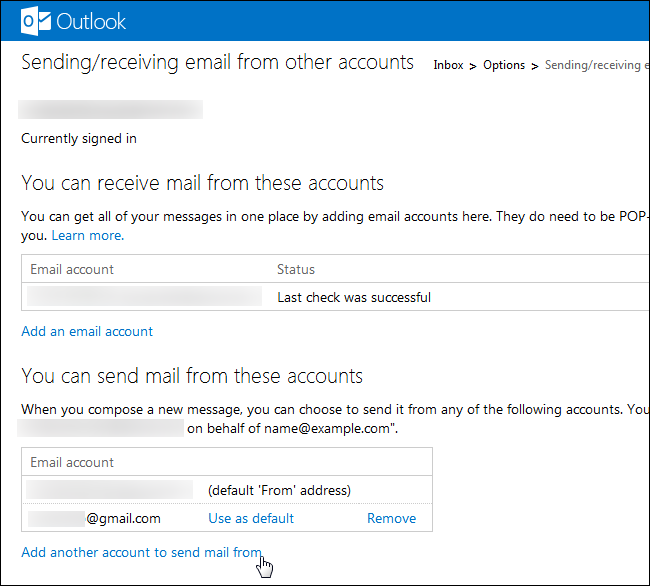
إعادة توجيه البريد الإلكتروني
حسب خدمة بريدك الإلكتروني ، قد ترغب في ذلك(أو قد تضطر إلى) استخدام إعادة توجيه البريد الإلكتروني بدلاً من جلب البريد الإلكتروني. عند استخدام جلب البريد الإلكتروني ، ستتصل خدمة بريد الويب الجديدة أحيانًا بحساب البريد الإلكتروني القديم وتنزيل رسائل البريد الإلكتروني الجديدة في صندوق الوارد الخاص بها. عند استخدام إعادة توجيه البريد الإلكتروني ، ستعيد خدمة البريد الإلكتروني القديم تلقائيًا رسائل البريد الإلكتروني الواردة إلى حسابك الجديد فور وصولها - ستتلقى رسائل البريد الإلكتروني في وقت أقرب من خلال إعادة توجيه البريد. يتطلب هذا دعمًا لإعادة توجيه البريد في خدمة البريد الإلكتروني القديمة ، ولكن لا يتطلب أي دعم خاص في خدمة بريد الويب الجديدة الخاصة بك.
إذا كنت تحول من حساب Gmail ، فستجد أضف عنوان إعادة التوجيه الزر ضمن علامة التبويب إعادة التوجيه و POP / IMAP على شاشة إعدادات Gmail.

إذا كان حسابك القديم يستخدم Outlook.com ، والذي سيتم نشره في نهاية المطاف على جميع مستخدمي Hotmail ، فاستخدم إعادة توجيه البريد الإلكتروني رابط على شاشة المزيد من إعدادات البريد في Outlook.

ياهو! رسوم البريد لهذه الميزة - ستحتاج إلى Yahoo! Mail Plus لإعادة توجيه البريد الإلكتروني.
يجب أن يعمل العديد من موفري بريد الويب الآخرين بالمثل. يريدون جميعًا تسهيل عملية التبديل من خدمة البريد الإلكتروني القديم إلى خدمة بريد الويب الخاصة بهم.
إذا كنت مهتمًا بهذا الموضوع ، فيجب عليك أيضًا التحقق من المقالات التالية التي توجهك من خلال دمج جميع عناوين البريد الإلكتروني في صندوق بريد Gmail أو Outlook.com واحد:
- كيفية الجمع بين جميع عناوين البريد الإلكتروني الخاص بك في بريد جوجل واحد
- كيفية الجمع بين جميع عناوين البريد الإلكتروني الخاصة بك في واحد Outlook.com علبة الوارد








